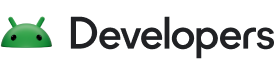Kotlin Multiplatform में, लाइब्रेरी मॉड्यूल को कॉन्फ़िगर करने के लिए Gradle प्लगिन होता है.
com.android.kotlin.multiplatform.library प्लग इन, KMP लाइब्रेरी में Android टारगेट जोड़ने के पिछले तरीके का आधिकारिक तौर पर विकल्प है. इसके लिए, सामान्य Android लाइब्रेरी Gradle प्लग इन (com.android.library) का इस्तेमाल किया जाता था.
अब प्लगिन का इस्तेमाल किया जाता है. इसे Android-KMP प्लगिन भी कहा जाता है. JetBrains, KMP के लिए com.android.library प्लगिन का इस्तेमाल जारी रखने की सुविधा नहीं देगा. साथ ही, आपको आने वाले समय में होने वाले अपडेट और सुधारों का फ़ायदा नहीं मिलेगा.
इस प्लगिन पर माइग्रेट करने के लिए, Android-KMP प्लगिन लागू करें सेक्शन देखें.
मुख्य सुविधाएं और अंतर
Android-KMP प्लगिन को खास तौर पर KMP प्रोजेक्ट के लिए बनाया गया है. यह कई मामलों में, स्टैंडर्ड com.android.library प्लगिन से अलग है:
सिंगल वैरिएंट आर्किटेक्चर: यह प्लगिन, एक ही वैरिएंट का इस्तेमाल करता है. इससे प्रॉडक्ट फ़्लेवर और बिल्ड टाइप के लिए सहायता हट जाती है. इससे कॉन्फ़िगरेशन आसान हो जाता है और बिल्ड की परफ़ॉर्मेंस बेहतर हो जाती है.
KMP के लिए ऑप्टिमाइज़ किया गया: इस प्लगिन को KMP लाइब्रेरी के लिए डिज़ाइन किया गया है. इसमें शेयर किए गए Kotlin कोड और इंटरोऑपरेबिलिटी पर फ़ोकस किया गया है. साथ ही, इसमें Android के लिए खास तौर पर बनाए गए नेटिव बिल्ड, AIDL, और RenderScript के लिए सहायता शामिल नहीं है.
डिफ़ॉल्ट रूप से बंद की गई जांचें: बिल्ड की स्पीड को बेहतर बनाने के लिए, यूनिट और डिवाइस (इंस्ट्रुमेंटेशन), दोनों तरह की जांचें डिफ़ॉल्ट रूप से बंद होती हैं. अगर ज़रूरी हो, तो इन्हें चालू किया जा सकता है.
कोई टॉप-लेवल Android एक्सटेंशन नहीं: कॉन्फ़िगरेशन को Gradle KMP DSL में मौजूद
androidLibraryब्लॉक से मैनेज किया जाता है. इससे KMP प्रोजेक्ट का स्ट्रक्चर एक जैसा बना रहता है.androidके टॉप-लेवल एक्सटेंशन पर कोई रोक नहीं है.Java कंपाइलेशन के लिए ऑप्ट-इन करें: Java कंपाइलेशन डिफ़ॉल्ट रूप से बंद होता है. इसे चालू करने के लिए,
androidLibraryब्लॉक मेंwithJava()का इस्तेमाल करें. इससे, Java कंपाइल करने की ज़रूरत न होने पर, बिल्ड के समय में सुधार होता है.
Android-KMP लाइब्रेरी प्लगिन के फ़ायदे
Android-KMP प्लगिन, KMP प्रोजेक्ट के लिए ये फ़ायदे देता है:
बिल्ड की परफ़ॉर्मेंस और स्थिरता को बेहतर बनाया गया है: इसे KMP प्रोजेक्ट में, बिल्ड की स्पीड को ऑप्टिमाइज़ करने और स्थिरता को बेहतर बनाने के लिए डिज़ाइन किया गया है. यह KMP वर्कफ़्लो पर फ़ोकस करता है. इससे, ज़्यादा बेहतर और भरोसेमंद तरीके से बिल्ड किया जा सकता है.
बेहतर IDE इंटिग्रेशन: यह KMP Android लाइब्रेरी के साथ काम करते समय, कोड को बेहतर तरीके से पूरा करने, नेविगेट करने, डीबग करने, और डेवलपर को बेहतर अनुभव देने में मदद करता है.
प्रोजेक्ट को आसानी से कॉन्फ़िगर करना: यह प्लगिन, KMP प्रोजेक्ट को आसानी से कॉन्फ़िगर करने में मदद करता है. इसके लिए, यह Android से जुड़ी जटिलताओं को दूर करता है. जैसे, बिल्ड वैरिएंट. इससे, बिल्ड फ़ाइलें ज़्यादा व्यवस्थित और रखरखाव में आसान हो जाती हैं. पहले, KMP प्रोजेक्ट में
com.android.libraryप्लगिन का इस्तेमाल करने पर, सोर्स सेट के नाम गलत हो सकते थे. जैसे,androidAndroidTest. नाम रखने का यह तरीका, स्टैंडर्ड KMP प्रोजेक्ट स्ट्रक्चर के बारे में जानने वाले डेवलपर के लिए कम सहज था.
किसी मौजूदा मॉड्यूल पर Android-KMP प्लगिन लागू करना
किसी मौजूदा KMP लाइब्रेरी मॉड्यूल में Android-KMP प्लगिन लागू करने के लिए, यह तरीका अपनाएं:
वर्शन कैटलॉग में प्लग इन के बारे में जानकारी देना. वर्शन कैटलॉग की TOML फ़ाइल खोलें. यह फ़ाइल आम तौर पर
gradle/libs.versions.tomlहोती है. इसके बाद, प्लगिन डेफ़िनिशन सेक्शन जोड़ें:# To check the version number of the latest Kotlin release, go to # https://kotlinlang.org/docs/releases.html [versions] androidGradlePlugin = "8.12.0" kotlin = "KOTLIN_VERSION" [plugins] kotlin-multiplatform = { id = "org.jetbrains.kotlin.multiplatform", version.ref = "kotlin" } android-kotlin-multiplatform-library = { id = "com.android.kotlin.multiplatform.library", version.ref = "androidGradlePlugin" }रूट बिल्ड फ़ाइल में प्लगिन के बारे में जानकारी दें. अपने प्रोजेक्ट की रूट डायरेक्ट्री में मौजूद
build.gradle.ktsफ़ाइल खोलें.apply falseका इस्तेमाल करके, प्लगिन के दूसरे नामों कोpluginsब्लॉक में जोड़ें. इससे प्लगइन के एलियास, सभी सबप्रोजेक्ट के लिए उपलब्ध हो जाते हैं. इसके लिए, प्लगइन के लॉजिक को रूट प्रोजेक्ट पर लागू करने की ज़रूरत नहीं होती.Kotlin
// Root build.gradle.kts file plugins { alias(libs.plugins.kotlin.multiplatform) apply false // Add the following alias(libs.plugins.android.kotlin.multiplatform.library) apply false }
Groovy
// Root build.gradle file plugins { alias(libs.plugins.kotlin.multiplatform) apply false // Add the following alias(libs.plugins.android.kotlin.multiplatform.library) apply false }
KMP लाइब्रेरी मॉड्यूल की बिल्ड फ़ाइल में प्लगिन लागू करें. अपने KMP लाइब्रेरी मॉड्यूल में
build.gradle.ktsफ़ाइल खोलें औरpluginsब्लॉक में अपनी फ़ाइल के सबसे ऊपर प्लगिन लागू करें:Kotlin
// Module-specific build.gradle.kts file plugins { alias(libs.plugins.kotlin.multiplatform) // Add the following alias(libs.plugins.android.kotlin.multiplatform.library) }
Groovy
// Module-specific build.gradle file plugins { alias(libs.plugins.kotlin.multiplatform) // Add the following alias(libs.plugins.android.kotlin.multiplatform.library) }
Android KMP टारगेट कॉन्फ़िगर करें. Android टारगेट तय करने के लिए, Kotlin Multiplatform ब्लॉक (
kotlin) को कॉन्फ़िगर करें.kotlinब्लॉक में,androidLibraryका इस्तेमाल करके Android टारगेट तय करें:Kotlin
kotlin { androidLibrary { namespace = "com.example.kmpfirstlib" compileSdk = 33 minSdk = 24 withJava() // enable java compilation support withHostTestBuilder {}.configure {} withDeviceTestBuilder { sourceSetTreeName = "test" } compilations.configureEach { compilerOptions.configure { jvmTarget.set( org.jetbrains.kotlin.gradle.dsl.JvmTarget.JVM_1_8 ) } } } sourceSets { androidMain { dependencies { // Add Android-specific dependencies here } } getByName("androidHostTest") { dependencies { } } getByName("androidDeviceTest") { dependencies { } } } // ... other targets (JVM, iOS, etc.) ... }
Groovy
kotlin { androidLibrary { namespace = "com.example.kmpfirstlib" compileSdk = 33 minSdk = 24 withJava() // enable java compilation support withHostTestBuilder {}.configure {} withDeviceTestBuilder { it.sourceSetTreeName = "test" } compilations.configureEach { compilerOptions.options.jvmTarget.set( org.jetbrains.kotlin.gradle.dsl.JvmTarget.JVM_1_8 ) } } sourceSets { androidMain { dependencies { } } androidHostTest { dependencies { } } androidDeviceTest { dependencies { } } } // ... other targets (JVM, iOS, etc.) ... }
बदलाव लागू करें पर क्लिक करें. प्लगिन लागू करने और
kotlinब्लॉक को कॉन्फ़िगर करने के बाद, बदलाव लागू करने के लिए अपने Gradle प्रोजेक्ट को सिंक करें.
आपके लिए सुझाव
- ध्यान दें: JavaScript बंद होने पर लिंक टेक्स्ट दिखता है
- अपना एनवायरमेंट सेट अप करना
- किसी प्रोजेक्ट में KMP मॉड्यूल जोड़ना